Comment utiliser votre téléviseur grand écran pour apprendre (et s'amuser) en ligne
Publié: 2022-01-29L'ordinateur est l'endroit où beaucoup d'entre nous passent une bonne partie de leur journée à travailler. C'est également là que les étudiants passeront probablement beaucoup de temps à suivre des cours dans un avenir prévisible. Et il se trouve qu'il s'agit de l'appareil multimédia et de jeu ultime, capable de lire plus de musique, de vidéos et de jeux que toute autre plate-forme. Il n'y a qu'un hic : la plupart des moniteurs (et tous les écrans d'ordinateurs portables) sont plus petits qu'un téléviseur moyen. Alors pourquoi ne pas connecter votre ordinateur portable à votre téléviseur pour une expérience de travail et d'apprentissage bien plus convaincante sur un écran plus grand ?
Vous pouvez, et il existe plusieurs façons de le faire. Cependant, toutes les méthodes ne conviennent pas à toutes les situations. En fonction de l'emplacement de votre téléviseur, de l'emplacement de votre ordinateur, de la configuration de votre maison et des supports pour lesquels vous prévoyez d'utiliser votre écran de télévision, vous devez déterminer exactement comment connecter votre ordinateur portable à votre téléviseur.
Ces techniques ne fonctionnent pas seulement pour les ordinateurs portables. Si vous avez un ordinateur de bureau, vous pouvez le connecter à votre téléviseur de la même manière. Bien sûr, les ordinateurs de bureau sont moins portables, donc s'ils sont situés loin de votre téléviseur, cela pourrait ne pas être aussi pratique ou fonctionner aussi bien.
Pourquoi utiliser votre téléviseur comme deuxième écran
Si vous travaillez à domicile, le plus grand avantage de connecter votre ordinateur à votre téléviseur est de pouvoir l'utiliser comme deuxième moniteur. Les téléviseurs sont des écrans plus grands et généralement plus éloignés de votre visage que les moniteurs, mais vous pouvez facilement lancer quelques onglets Chrome avec Slack, votre client de messagerie et toute information utile ou service de messagerie là-bas afin que vous puissiez voir si vous avez besoin de répondre à quoi que ce soit en un coup d'œil. Gardez à l'esprit qu'un système de deuxième écran ne fonctionne qu'avec quelques-unes des méthodes répertoriées ci-dessous.
Cela peut aussi être un gros avantage pour les étudiants. Un grand écran offre une vue plus grande et plus claire des présentations et des intervenants, et permet une collaboration plus facile si plusieurs étudiants assistent à des cours à distance en même temps. Si l'écran d'un ordinateur portable ou d'une tablette ne semble pas assez grand pour le travail scolaire, un téléviseur fera l'affaire.
Toutes ces méthodes vous permettent de diffuser des médias sur votre téléviseur, donc si vous avez beaucoup de vidéos sur votre disque dur ou uniquement visibles via une application Web, vous pouvez les envoyer sur votre téléviseur. Vous pouvez également utiliser Plex pour partager simplement l'intégralité de votre médiathèque locale, ainsi qu'une multitude de services en ligne, directement sur votre téléviseur avec une interface de menu simple.
Vous pouvez même jouer de cette façon. Un câble HDMI est le meilleur moyen de le faire localement, mais Steam Link s'est avéré étonnamment capable de diffuser des jeux en réseau local de votre PC vers votre téléviseur.

HDMI : Connexion avec un câble
C'est le moyen le plus direct et le plus fiable de connecter votre ordinateur portable à votre téléviseur. C'est aussi le plus limité par l'aménagement de votre maison. C'est une solution simple : installez un câble HDMI physique entre votre ordinateur et votre téléviseur et vous obtiendrez les meilleures performances et la meilleure fiabilité. Une connexion filaire signifie la meilleure qualité d'image et le plus faible décalage d'entrée, et elle ne sera pas affectée par l'environnement du réseau sans fil autour de votre maison. C'est ce que j'utilise dans mon appartement, et cela me permet de jouer à des jeux PC sur mon téléviseur. En fait, le faible décalage d'une connexion filaire en fait l'un des rares moyens acceptables de jouer à des jeux PC sur votre téléviseur (bien que Steam Link ait certainement fait ses preuves sur ce front, surtout si vous pouvez le connecter à votre réseau via Ethernet) . Il prend également en charge la résolution 4K, si votre ordinateur portable peut le gérer en premier lieu.
Là encore, mon appartement n'est pas immense, donc utiliser un câble HDMI est facile. Si vous gardez votre ordinateur dans une pièce séparée, faire passer un câble n'est pas la solution la plus pratique ou la plus réaliste. Si un peu de construction ne vous dérange pas, vous pouvez construire des conduits entre les pièces et garder un câble dans le mur pour éviter l'encombrement, mais ce n'est pas faisable pour tout le monde (surtout les locataires). Il y a aussi la limitation distincte de la portée. Au mieux, vous pouvez exécuter 50 pieds de câble HDMI avant de perdre la qualité du signal. De manière plus réaliste, vous pourriez sembler avoir un hoquet sur l'image si vous dépassez 25 pieds. Il existe des amplis HDMI qui peuvent étendre la portée de vos câbles, mais cela ajoute plus de coûts et de complications à la configuration.
Si vous décidez d'emprunter cette voie, assurez-vous de lire notre explicatif sur Ce que vous devez savoir sur les câbles HDMI. (Astuce: les moins chers fonctionnent très bien.)
Avantages : Meilleure qualité d'image et décalage d'entrée. Connexion la plus fiable. Prend en charge 4K. Sans doute la seule méthode vraiment adaptée au gaming.
Inconvénients : les câbles physiques peuvent être pénibles à parcourir entre les pièces ou sur de longues distances. Portée limitée sans équipement supplémentaire pour amplifier le signal.

Câbles sans câble : HDMI sans fil
Si l'utilisation d'un câble physique entre votre ordinateur portable et votre téléviseur n'est pas réaliste, mais que vous ne voulez pas vous occuper d'un logiciel de diffusion en continu, vous utilisez un prolongateur HDMI sans fil. Les prolongateurs HDMI sans fil envoient des données HDMI sans fil entre un émetteur et un récepteur, vous permettant simplement de connecter votre ordinateur portable à un petit boîtier à proximité avec un câble HDMI court, et votre téléviseur à un autre petit boîtier à proximité avec un autre câble HDMI à proximité. Lorsque les appareils d'extension jumelés sont alimentés et connectés, ils fonctionnent comme un câble HDMI. Beaucoup ont une meilleure portée que les câbles HDMI seuls, atteignant jusqu'à 100 pieds, et comme ils sont point à point, ils ne seront pas affectés par le trafic sur votre réseau sans fil domestique.
La connexion sans fil nécessite cependant quelques compromis. Tout d'abord, la plupart des extendeurs HDMI sans fil atteignent 1080p, vous pouvez donc oublier de diffuser des vidéos 4K HDR directement via eux. Deuxièmement, ils ont tendance à être chers, allant d'environ 130 $ à plus de 200 $. Troisièmement, ils ont tendance à afficher un décalage vidéo important. Ce ne sera pas un problème si vous ne faites que regarder une vidéo, mais cela peut rendre les jeux PC très gênants.
Avantages : La même connexion simple et directe que les câbles HDMI. Portée plus longue sans câbles physiquement en cours d'exécution. Ne dépend pas de votre réseau domestique.
Inconvénients : ne prend généralement pas en charge 4K. Trop de lag pour les jeux.

Diffusion compatible avec Chrome : Chromecast et Google Cast
Si vous souhaitez principalement envoyer des films et des émissions de télévision en streaming depuis votre ordinateur portable vers votre téléviseur, Google Chromecast est un moyen simple de le faire sans fil. Branchez-le simplement à l'arrière de votre téléviseur et connectez-le à votre réseau. Vous pourrez y diffuser n'importe quel onglet Chrome de votre ordinateur portable d'un simple clic. Cela signifie Netflix, Hulu et presque tous les autres services de streaming majeurs. Cela signifie également toute vidéo YouTube, gif animé, page Web intéressante ou tout autre contenu que vous pouvez charger dans Chrome.
Si ce n'est pas assez convaincant, c'est très peu coûteux pour un appareil physique, avec le Chromecast 1080p disponible pour 35 $ et le Chromecast Ultra compatible 4K pour 69 $. Si vous avez un téléviseur Android, Google Cast est intégré et vous pouvez déjà y diffuser directement.
Chromecast est très fonctionnel pour les ordinateurs, mais il est davantage conçu pour les appareils mobiles prenant en charge Google Cast. Si vous avez un téléphone Android ou un Chromebook, vous pouvez diffuser directement le plein écran de l'appareil sur un Chromecast sans passer par un onglet Chrome. Une grande variété d'applications de streaming prennent également en charge Google Cast, vous pouvez donc diffuser des médias de ces applications vers le Chromecast et utiliser votre téléphone comme télécommande. Le contrôle du PC est un peu plus limité, axé principalement sur le navigateur Web Chrome en tant que frontal.

Avantages : peu coûteux. Diffuse des vidéos ou des onglets de navigateur Web. Chromecast Ultra et certains appareils Android TV prennent en charge 4K.
Inconvénients : l'intégration et la prise en charge du PC sont limitées par rapport aux appareils Android.

Norme Windows sans fil : Miracast
La technologie d'affichage sans fil WiDi d'Intel a été abandonnée, mais Miracast poursuit le flambeau et est pris en charge de manière native dans Windows 10 et Windows 8.1. Cliquez simplement sur le bouton de notification dans la barre d'état système, développez les boutons du menu qui apparaît et cliquez sur Connecter. Vous pourrez refléter votre écran directement sur n'importe quel appareil compatible Miracast sur votre réseau. Cela inclut de nombreux téléviseurs intelligents et streamers multimédias. Vous pouvez également obtenir un récepteur Miracast dédié et le brancher sur votre téléviseur (Microsoft fabrique un récepteur officiel pour 50 $ appelé l'adaptateur d'affichage sans fil Microsoft, qui fonctionnera presque certainement avec votre PC Windows moderne). Une fois votre PC connecté, l'écran s'affichera sur votre téléviseur via son mode de diffusion d'écran compatible Miracast ou son récepteur Miracast.
C'est une solution plus économique que l'utilisation d'un prolongateur HDMI sans fil, et selon la plate-forme intelligente de votre téléviseur, vous pourrez peut-être déjà l'utiliser. Comme l'extendeur, cependant, la résolution vidéo atteint généralement 1080p. Si vous avez un moniteur à résolution plus élevée, l'écran sera probablement réduit lors de sa transmission au téléviseur ou à l'adaptateur. Comme la plupart des solutions sans fil, il peut également souffrir d'un décalage d'affichage, ce qui nuira à jouer à des jeux dessus.
Avantages : Prise en charge native par Windows 8.1 et Windows 10, et certaines plateformes de télévision intelligente. Les récepteurs sont relativement bon marché.
Inconvénients : ne prend généralement pas en charge 4K. Trop de lag pour les jeux.
Recommandé par nos rédacteurs

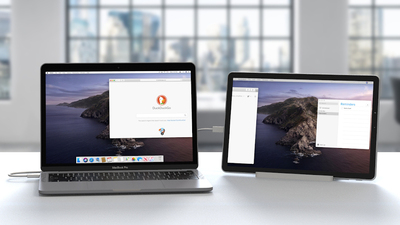

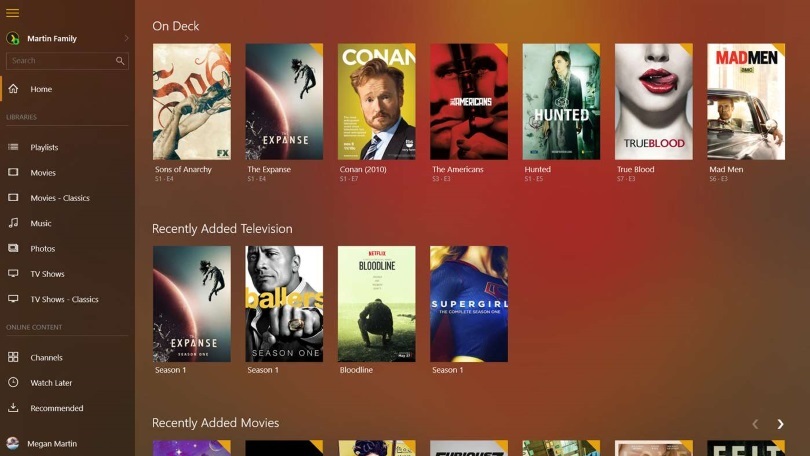
Grandes bibliothèques d'ordinateurs portables : Plex
Si vous avez créé une grande bibliothèque multimédia sur votre ordinateur, vous pouvez la diffuser facilement sur votre téléviseur à l'aide de Plex. Plex est un logiciel de serveur multimédia qui peut cataloguer tous vos fichiers vidéo et audio et les diffuser sur n'importe quel appareil exécutant l'application Plex. Il peut également servir de frontal pour les services multimédias en continu et peut même enregistrer la télévision en direct avec un tuner USB.
Tous les principaux diffuseurs de médias prennent en charge Plex, ainsi que de nombreuses plates-formes de télévision intelligentes. Il peut même diffuser sur votre téléphone, votre tablette ou tout autre appareil compatible à l'extérieur de votre maison, tant que votre ordinateur est allumé et connecté à Internet. Plex est disponible gratuitement, mais pour des fonctionnalités plus avancées comme la télévision en direct et le DVR, vous devez obtenir le Plex Pass premium pour 4,99 $ par mois, 39,99 $ par an ou 119,99 $ pour un abonnement à vie.
Plex est très fonctionnel pour la lecture multimédia et le streaming, même sous sa forme libre. Cependant, il ne prend en charge aucune sorte de mise en miroir d'écran ; tout ce qui est diffusé sur l'application Plex sur votre téléviseur ou votre streamer multimédia doit être enregistré via le logiciel serveur. Cela signifie pas de jeux. Il plafonne également à 1080p, il ne peut donc pas diffuser en 4K.
Avantages : format multimédia robuste et prise en charge des services. Accessible à l'extérieur de la maison. Gratuit, avec abonnement premium en option pour les fonctionnalités avancées.
Inconvénients : Ne prend pas en charge 4K. Ne fonctionne pas avec les jeux.

Juste pour les jeux : lien Steam
Valve a sorti le Steam Link il y a quelques années, et même s'il n'a pas fait beaucoup de vagues, nous avons été impressionnés par ses performances. C'était un streamer multimédia conçu spécifiquement pour les jeux PC. Vous l'avez connecté à votre téléviseur, associé une manette à celui-ci et vous pouvez jouer à des jeux sur votre ordinateur via celui-ci. Votre PC a géré tout le traitement graphique et Steam Link a géré les données audio/vidéo et d'entrée. Il était étonnamment réactif si vous disposiez d'une très bonne connexion sans fil, ou mieux encore, pouviez connecter au moins l'un des deux appareils de la chaîne à votre routeur via Ethernet.
Le Steam Link en tant qu'appareil a été abandonné, mais Valve a publié des applications qui font le même travail avec des logiciels sur une variété d'appareils. Vous pouvez installer Steam Link sur les téléviseurs Android, les Apple TV et les téléviseurs Samsung, ou même sur un Raspberry Pi si vous souhaitez créer votre propre boîtier Steam Link.
Steam Link est spécialement conçu pour les jeux, vous ne pourrez donc pas faire beaucoup de streaming multimédia général ou de mise en miroir d'écran avec lui. En fait, comme cela dépend du mode Big Picture de Steam pour une interface, vous ne pouvez accéder à aucun contenu qui n'est pas directement disponible sur Steam. Ce n'est pas une solution si vous voulez simplement regarder des films et des émissions de télévision (bien que certains films, comme John Wick, soient disponibles sur Steam et puissent être visionnés via Steam Link). Vous pouvez travailler sur le bureau de votre PC en minimisant le mode Big Picture via Steam Link, mais c'est une solution maladroite et peu fiable.
Avantages : Faible latence pour les jeux sur PC.
Inconvénients : Ne convient pas au streaming de contenu de jeu non PC.
Quelle solution vous convient ?
Toutes ces méthodes sont utiles dans différentes situations. J'aime le câble HDMI à l'ancienne comme la meilleure solution à courte portée. Si vous ne pouvez pas utiliser de câble, Google Cast et Plex sont d'excellentes options pour le streaming multimédia, tandis que Steam Link est idéal pour les jeux. Vous disposez de nombreuses options, en fonction de la manière dont vous souhaitez utiliser votre téléviseur.
Et si vous voulez un deuxième écran mais recherchez quelque chose de plus petit que votre téléviseur, notre guide d'utilisation de votre iPad comme extension de votre ordinateur peut vous aider à démarrer.
